随着科技的不断进步,打印机的使用也变得日益普遍。惠普(HP)作为全球知名的打印解决方案提供商,其1210系列一体机打印机凭借出色的打印效果和稳定的性能...
2025-03-03 58 打印机
在现代办公环境中,塔式服务器作为企业数据处理的核心,经常需要与打印机等外围设备相连,以完成文件打印、数据分发等任务。那么如何正确连接塔式服务器与打印机,确保它们之间高效稳定地协作呢?本文将详细指导你完成这一过程,并提供一些常见问题的解决方案。
在连接塔式服务器与打印机之前,我们需要了解常见的连接方式。目前,打印机与服务器连接的方法主要有以下几种:
1.通过USB线直接连接。
2.使用网络打印机功能通过局域网连接。
3.采用打印服务器设备进行连接。
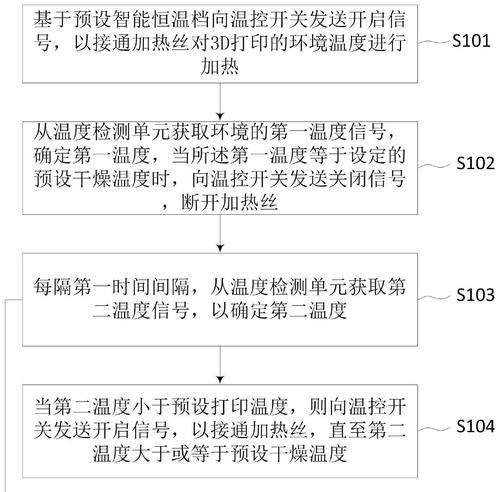
在开始连接之前,请确保以下准备工作已经完成:
打印机已安装好驱动程序。
打印机电源已开启并处于正常工作状态。
塔式服务器已接入网络,如果是网络打印机,确保打印机也接入了网络。

步骤一:使用USB线连接
1.将USB数据线一端插入塔式服务器的USB接口,另一端连接到打印机的USB端口。
2.在服务器上,操作系统通常会识别新连接的硬件设备,并自动或提示您安装打印机驱动。
3.安装驱动后,系统会提示您进行打印机测试页的打印,以验证连接是否成功。
步骤二:通过局域网连接
1.确保打印机和塔式服务器处于同一局域网内。
2.在服务器上,打开控制面板,找到“硬件和声音”选项下的“设备和打印机”。
3.点击“添加打印机”按钮,选择“网络打印机”,并按照向导提示进行。
4.如果网络内有自动发现的打印机,系统会列出打印机列表,选择需要连接的打印机并安装驱动。
步骤三:利用打印服务器连接
1.在打印服务器上安装适当的驱动程序。
2.将打印机连接到打印服务器的端口。
3.在塔式服务器上,设置打印服务器作为网络打印机,输入打印服务器的IP地址。
4.完成设置后,打印机即可作为网络打印机使用。

问题一:连接后无法打印或打印慢
解决方法:检查USB线是否正常工作,网络连接是否稳定。确认打印机驱动程序是否最新,必要时进行更新。
问题二:打印机在服务器上不显示或无法识别
解决方法:检查打印机是否开启并处于可打印状态,USB连接是否正确。如果是网络打印机,检查打印机是否正确接入网络,并在服务器上启用网络发现功能。
问题三:打印任务无法完成,打印队列中有错误
解决方法:清空打印队列并重新启动打印机。检查服务器上是否有权限限制导致打印任务无法执行。
1.为塔式服务器和打印机设置固定的IP地址,有助于稳定连接。
2.使用打印服务器可以减少服务器负担,提高打印效率。
3.定期检查和更新打印机驱动,避免兼容性问题。
通过上述步骤,塔式服务器与打印机的连接应变得简单明了。在操作过程中,保持耐心,仔细检查每一步骤,如果遇到问题,参照常见问题解决方法进行排除。通过合理规划和配置,你可以让服务器和打印机无缝配合,提升工作效率。
标签: 打印机
版权声明:本文内容由互联网用户自发贡献,该文观点仅代表作者本人。本站仅提供信息存储空间服务,不拥有所有权,不承担相关法律责任。如发现本站有涉嫌抄袭侵权/违法违规的内容, 请发送邮件至 3561739510@qq.com 举报,一经查实,本站将立刻删除。
相关文章

随着科技的不断进步,打印机的使用也变得日益普遍。惠普(HP)作为全球知名的打印解决方案提供商,其1210系列一体机打印机凭借出色的打印效果和稳定的性能...
2025-03-03 58 打印机

打印机作为办公室和家用设备中的常见角色,是保证文档输出的重要工具。然而,当打印机以服务器形式运行时,可能会遇到一些问题。本文将深入探讨打印机服务器可能...
2025-02-28 59 打印机

随着科技的不断发展,打印机已成为我们日常办公中必不可少的设备之一。然而,使用打印机时我们可能会遇到各种问题,其中之一就是打印机drum灯亮。drum灯...
2025-02-08 130 打印机

打印机作为一种常见的办公设备,其价格是购买者非常关注的一个因素。本文将探讨打印机价格的一般范围及其受到的影响因素,帮助读者更好地了解打印机市场。...
2025-01-30 87 打印机

打印机是我们日常办公和学习中必不可少的工具,然而在使用打印机的过程中,我们常常会遇到喷头堵塞的问题,导致打印质量下降甚至无法正常打印。针对这一问题,本...
2025-01-19 126 打印机

随着智能手机的普及和打印需求的增加,许多人都将手机作为重要的工具用于打印文档。然而,有时我们会遇到手机无法传送到打印机的问题,这给我们的工作和生活带来...
2024-12-27 190 打印机